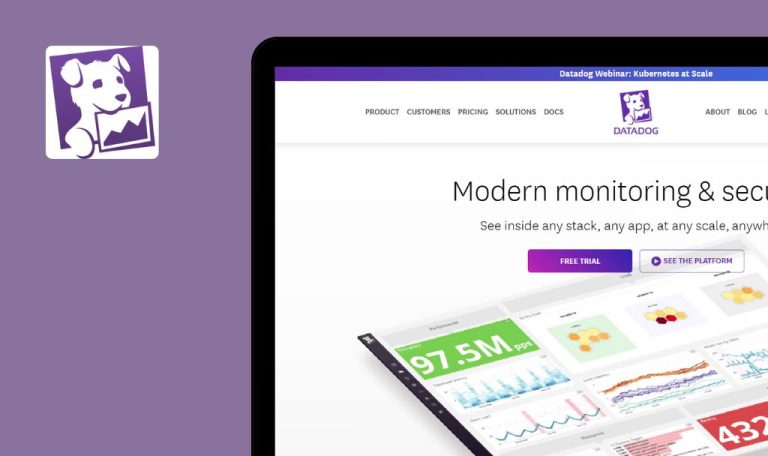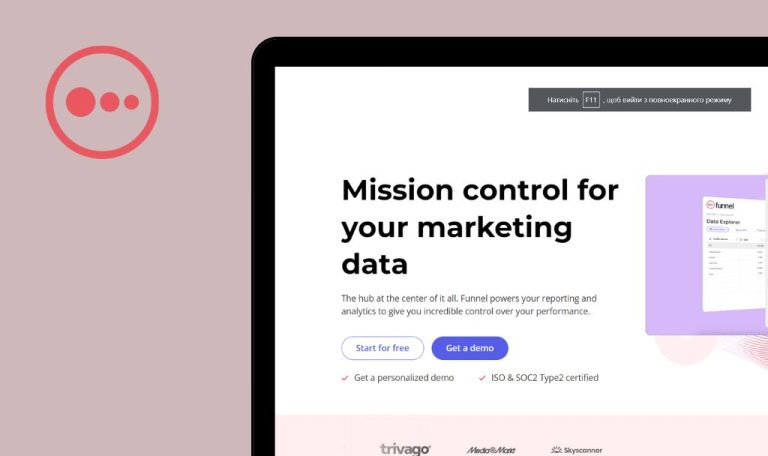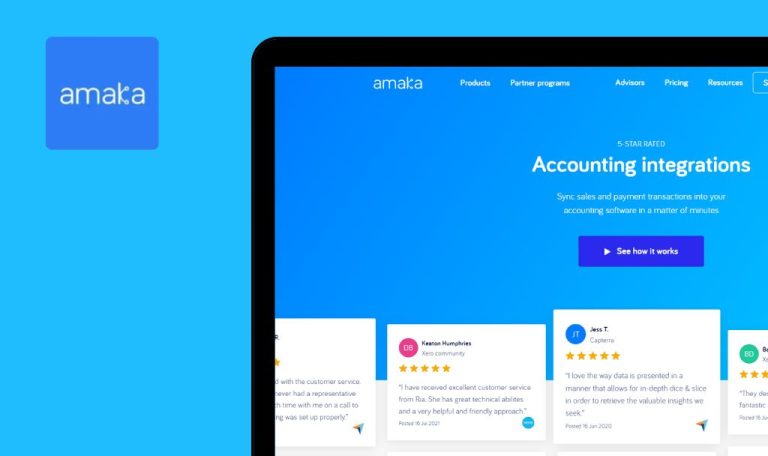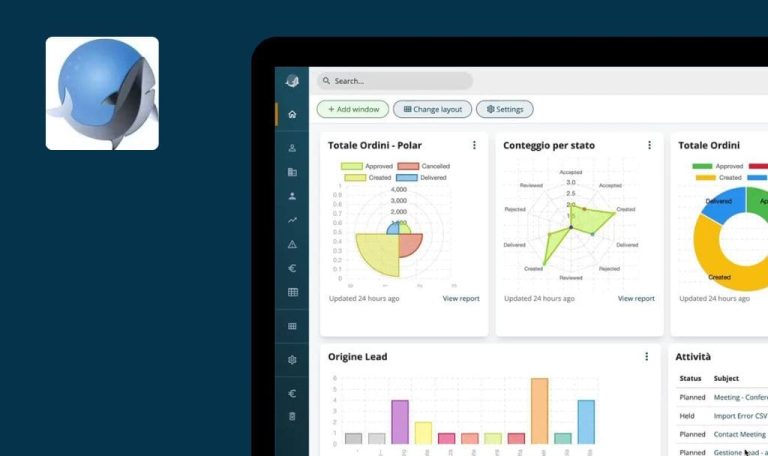
Bugs in SpinOffice SaaS gefunden
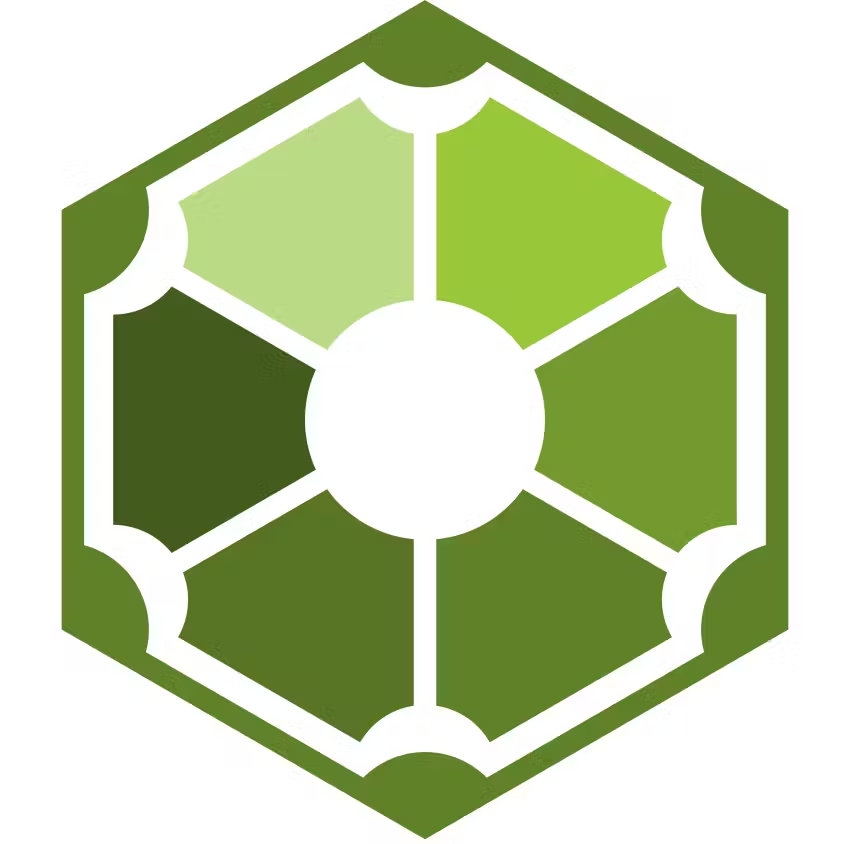
SpinOffice CRM ist eine vielseitige Plattform, die zur Rationalisierung von Kundenbeziehungsmanagementverfahren entwickelt wurde. Ausgestattet mit einer breiten Palette von Funktionen, erfüllt es effektiv verschiedene Geschäftsanforderungen, von kleinen Unternehmen bis hin zu großen Körperschaften.
SpinOffice CRM zeichnet sich durch seine umfangreiche Funktionalität aus, die neben einer sicheren Datenspeicherung auch eine effiziente Mail- und Dokumentenverwaltung, Aufgabenplanung und Anrufverwaltung umfasst. Die nahtlose Verbindung zwischen diesen Funktionen trägt dazu bei, die Produktivität zu steigern und das Unternehmenswachstum zu fördern.
Unsere QA-Ingenieure haben einen Qualitätssicherungs-Test von SpinOffice SaaS durchgeführt, und hier sind die Ergebnisse unserer Erkenntnisse.
Beim Klicken auf die Schaltfläche "Zum Kontakt" tritt ein 500-Fehler auf
Kritisch
- Es wurde eine Aufgabe erstellt.
- Der Benutzer befindet sich derzeit auf der Seite “Home”.
- Klicken Sie auf das Symbol “Menü” (drei Zeilen) neben der Spalte “Aktuelle Aufgabe”.
- Wählen Sie den Menüpunkt “Gehe zu Kontakt”.
Windows 10
Firefox v.121.0.1
Google Chrome Version 120.0.6099.71
Microsoft Edge Version 120.0.2210.91
Es wird ein 500-Fehler angezeigt, wenn Sie den Menüpunkt “Gehe zu Kontakt” auf der Kanban-Tafel auswählen. Das gleiche Problem tritt auch bei der normalen Tafel auf der Startseite auf.
Die Kontaktseite sollte nach Auswahl des Menüpunkts “Gehe zu Kontakt” erfolgreich angezeigt werden.
Die Schaltfläche "Registrieren" verschwindet bei der Eingabe einer E-Mail ohne "@"
Kritisch
Der Benutzer befindet sich auf der Anmeldeseite.
- Geben Sie eine E-Mail-Adresse ohne das Symbol “@” ein.
- Klicken Sie auf die Schaltfläche “Registrieren”.
Windows 10
Firefox v.121.0.1
Google Chrome Version 120.0.6099.71
Microsoft Edge Version 120.0.2210.91
Die Schaltfläche “Registrieren” verschwindet, wenn eine E-Mail-Adresse ohne “@” in das Formular “Erstellen Sie Ihr kostenloses Konto” eingegeben wird.
Der Benutzer sollte in der Lage sein, auf die Schaltfläche “Registrieren” zu klicken, nachdem er die Feldwerte aktualisiert hat, und die Schaltfläche sollte sichtbar bleiben.
Bei der Eingabe ungültiger Daten werden keine Überprüfungsfehler angezeigt
Schwerwiegend
- Es wurde ein Konto erstellt und registriert.
- Der Benutzer wird auf die Registerkarte “Kontaktliste” umgeleitet.
- Klicken Sie auf einen bestehenden Kontakt.
- Öffnen Sie das Kontaktmenü, indem Sie das Symbol mit den drei Linien auswählen.
- Wählen Sie “Kontaktdetails bearbeiten” aus dem Menü.
- Wechseln Sie auf die Registerkarte “Zusätzliche Details”.
- Geben Sie ungültige Daten in die Felder “Kontakt seit” und “Geburtsdatum” ein.
- Klicken Sie auf “Speichern”.
Windows 10
Firefox v.121.0.1
Google Chrome Version 120.0.6099.71
Microsoft Edge Version 120.0.2210.91
Es erscheinen keine Überprüfungsfehler bei der Eingabe ungültiger Daten.
Das System sollte Benutzern die Eingabe ungültiger Daten untersagen und bei fehlerhaften Eingaben einen Validierungsfehler anzeigen.
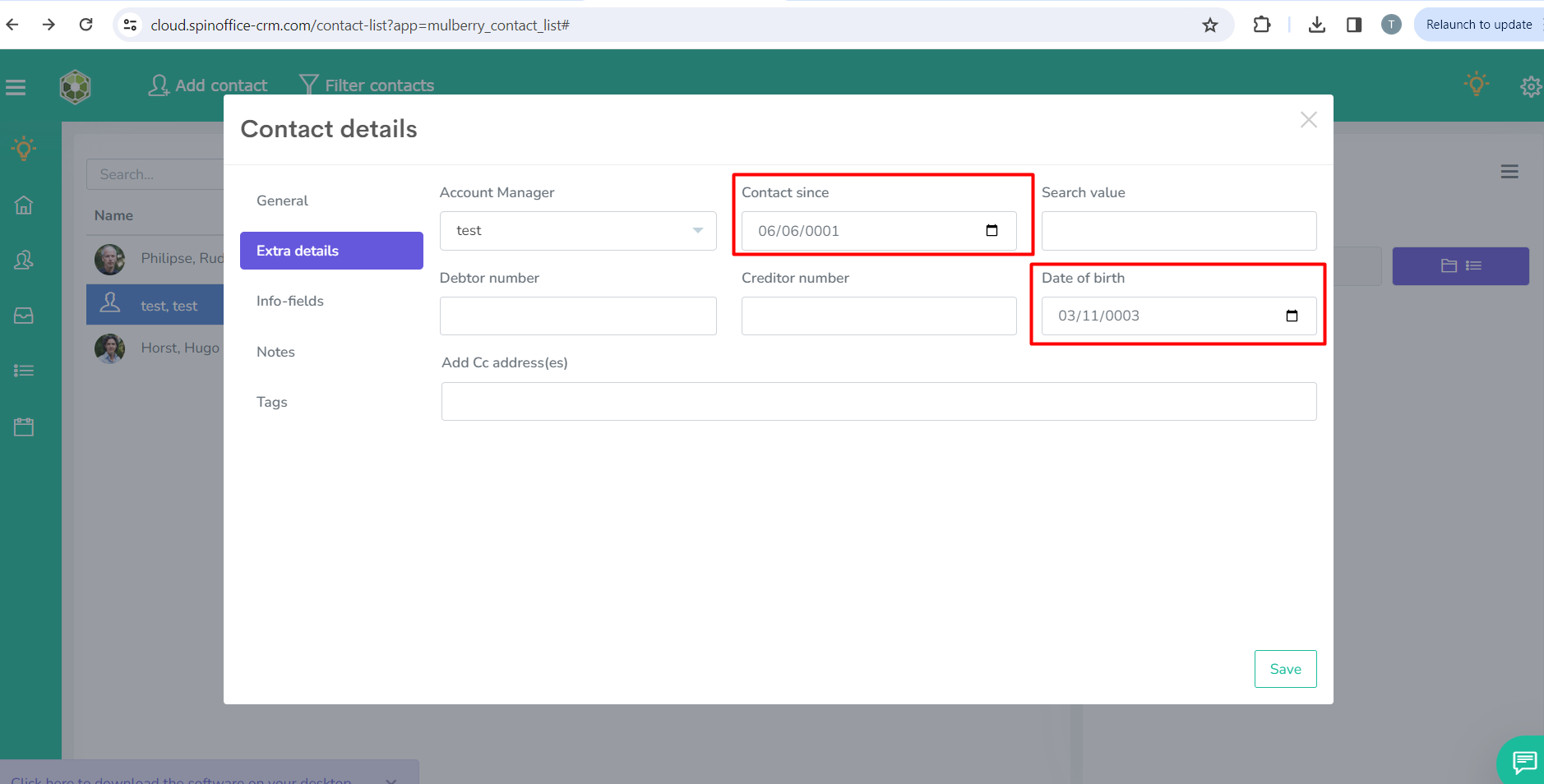
Das Feld "Aktivität" ist im modalen Fenster "Aufgabe" leer
Schwerwiegend
- Die Kontoregistrierung ist abgeschlossen.
- Das modale Fenster “Aufgabe” ist geöffnet.
Öffnen Sie die Dropdown-Liste “Aktivität”.
Windows 10
Firefox v.121.0.1
Google Chrome Version 120.0.6099.71
Microsoft Edge Version 120.0.2210.91
In der Liste ist ein leerer Wert zu sehen, und beim Versuch zu speichern, erscheint eine Bestätigungsmeldung.
Der Benutzer kann den leeren Wert speichern; der leere Wert sollte nicht in der Liste angezeigt werden.
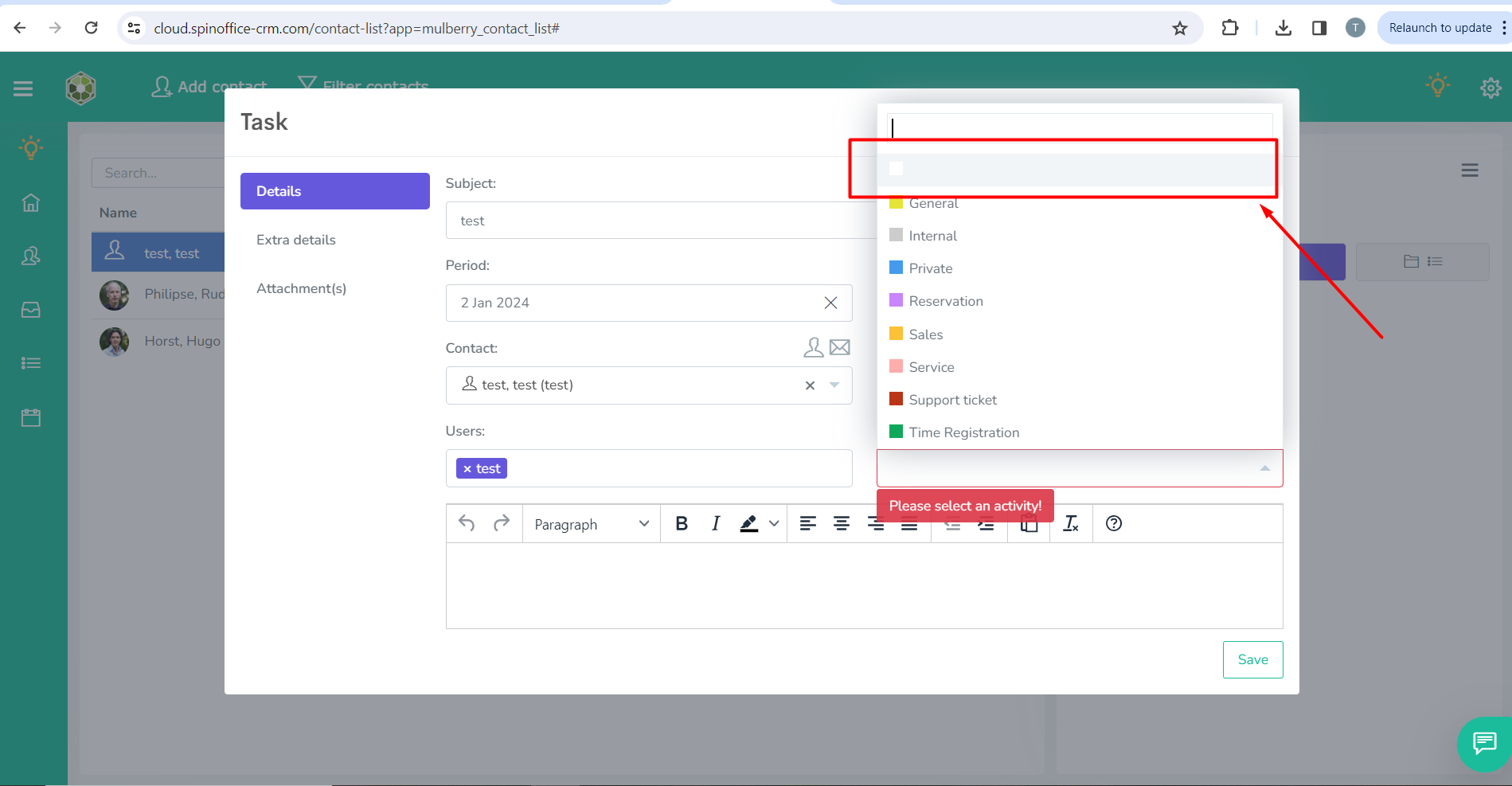
Der Wert "Null" wird angezeigt, wenn der Betreff des Termins gelöscht wird
Schwerwiegend
- Ein Konto wurde erfolgreich registriert.
- Ein Termin wurde erfolgreich erstellt.
- Navigieren Sie zum Kalender.
- Öffnen Sie einen bestehenden Termin.
- Löschen Sie den Text unter “Betreff”.
- Klicken Sie auf “Änderungen speichern”.
- Beobachten Sie die Anzeige des Termins im Kalender.
Windows 10
Firefox v.121.0.1
Google Chrome Version 120.0.6099.71
Microsoft Edge Version 120.0.2210.91
Wenn der Betreff des Termins gelöscht wird, wird ein “Null”-Wert angezeigt.
Das System sollte es Benutzern nicht erlauben, einen Termin mit einem leeren Feld “Betreff” zu speichern; wenn kein “Betreff” angegeben wird, sollte das Feld auch in der Kalenderansicht leer erscheinen.
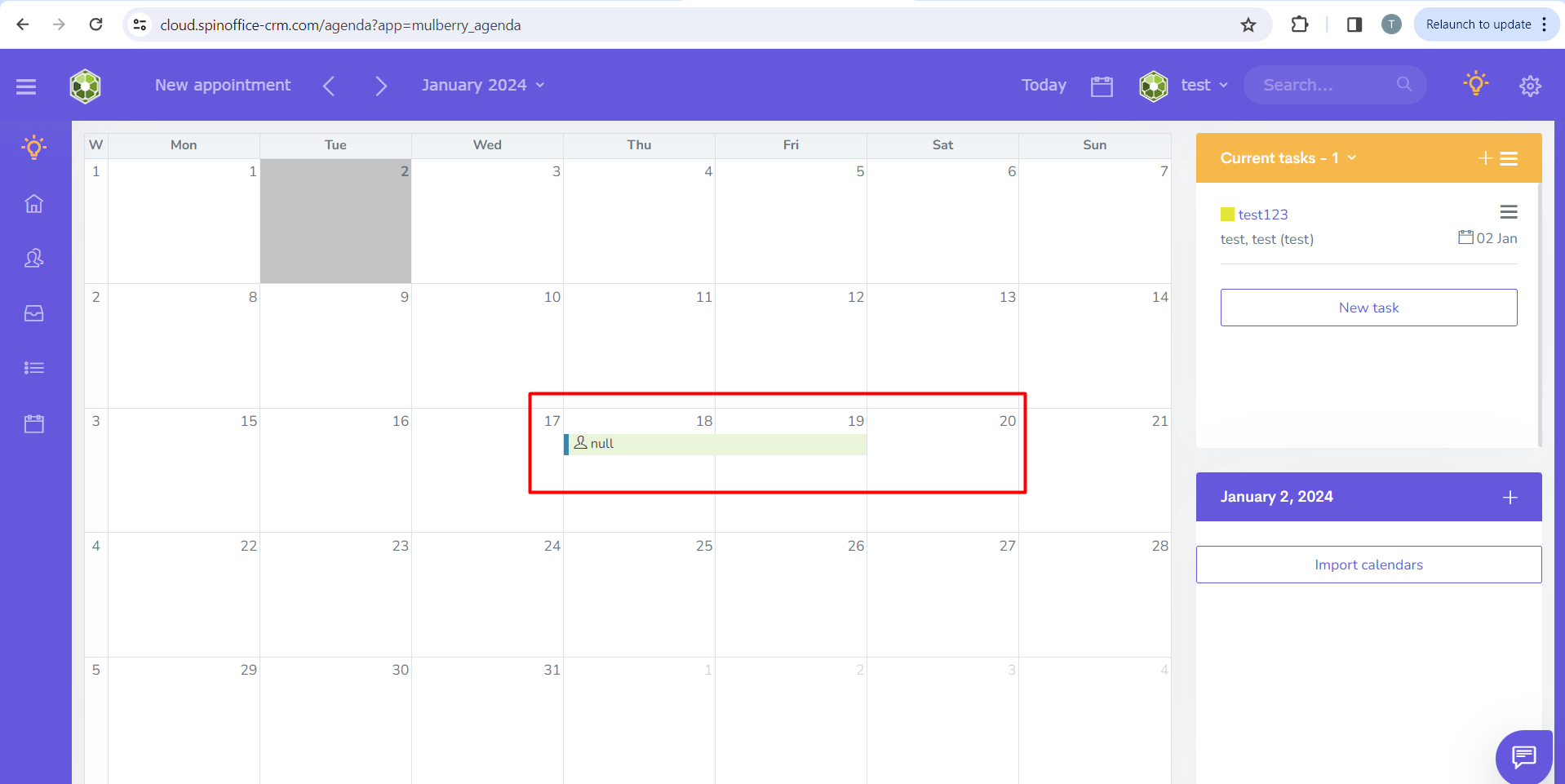
Beim Klicken auf den Link "Mehr über die WhatsApp-Integration erfahren" wird ein "404-Fehler" angezeigt
Schwerwiegend
Der Benutzer sollte navigieren zu: https://www.spinoffice-crm.com/integrations/messagebird/.
- Blättern Sie bis zum Ende der Seite.
- Klicken Sie auf der Seite auf den Link “Mehr über die WhatsApp-Integration erfahren”.
Windows 10
Firefox v.121.0.1
Google Chrome Version 120.0.6099.71
Microsoft Edge Version 120.0.2210.91
Es wird eine Fehlermeldung “404 Seite nicht gefunden” angezeigt.
Die gewünschte Seite sollte sich ohne Fehler öffnen.
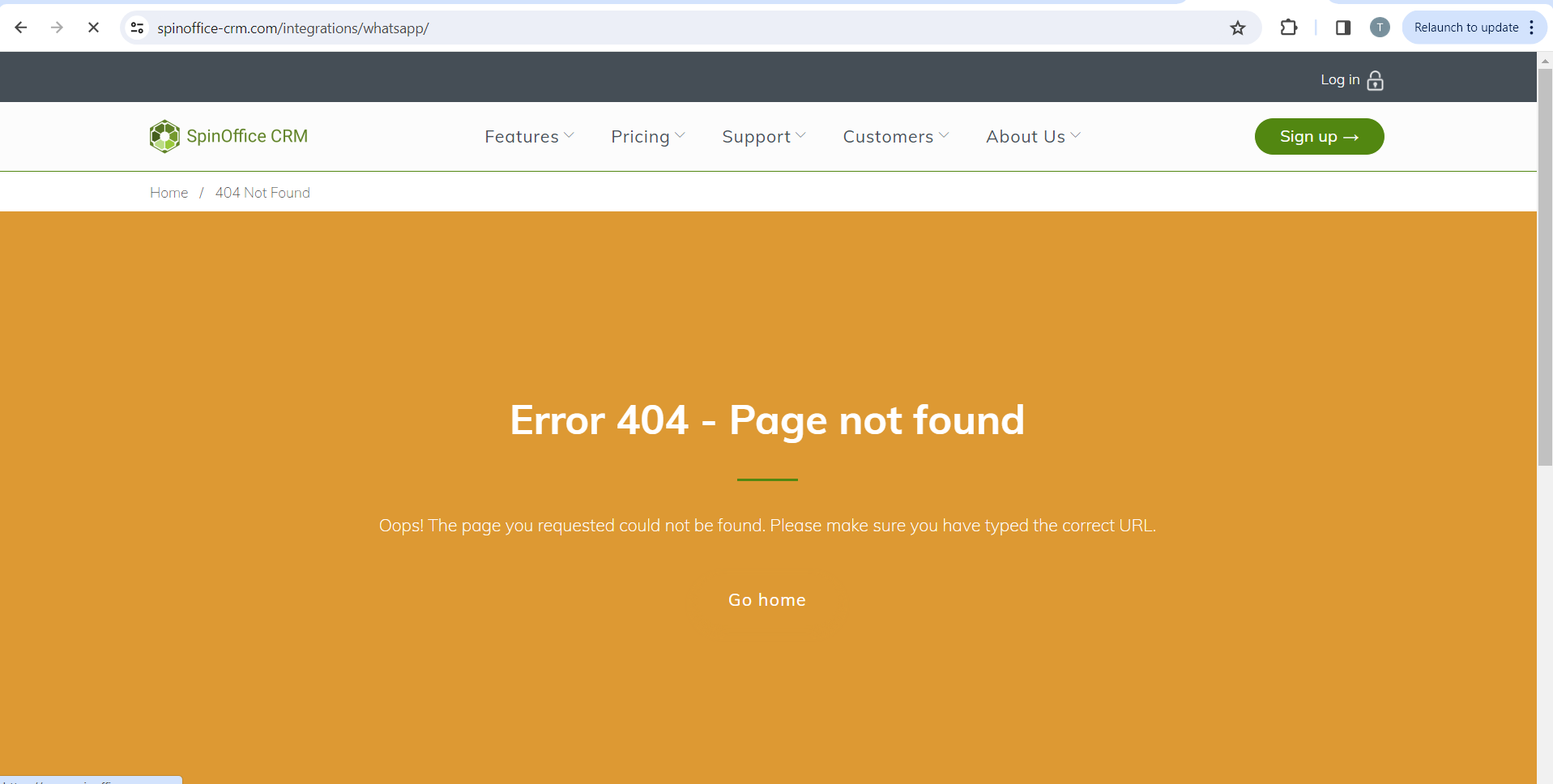
"404-Fehler" wird angezeigt, nachdem Sie auf den Link "Kontakt" geklickt haben
Schwerwiegend
Der Benutzer sollte sich auf der folgenden Seite befinden: https://www.spinoffice-crm.com/blog/for-you-we-make-things-better/.
- Blättern Sie bis zum Ende der Seite.
- Klicken Sie auf den Link “Kontakt”.
Windows 10
Firefox v.121.0.1
Google Chrome Version 120.0.6099.71
Microsoft Edge Version 120.0.2210.91
Nachdem Sie auf den Link “Kontakt” geklickt haben, wird eine 404-Fehlerseite angezeigt.
Wenn Sie auf den Link “Kontakt” klicken, sollte die Kontaktseite erfolgreich und ohne Fehler geöffnet werden.
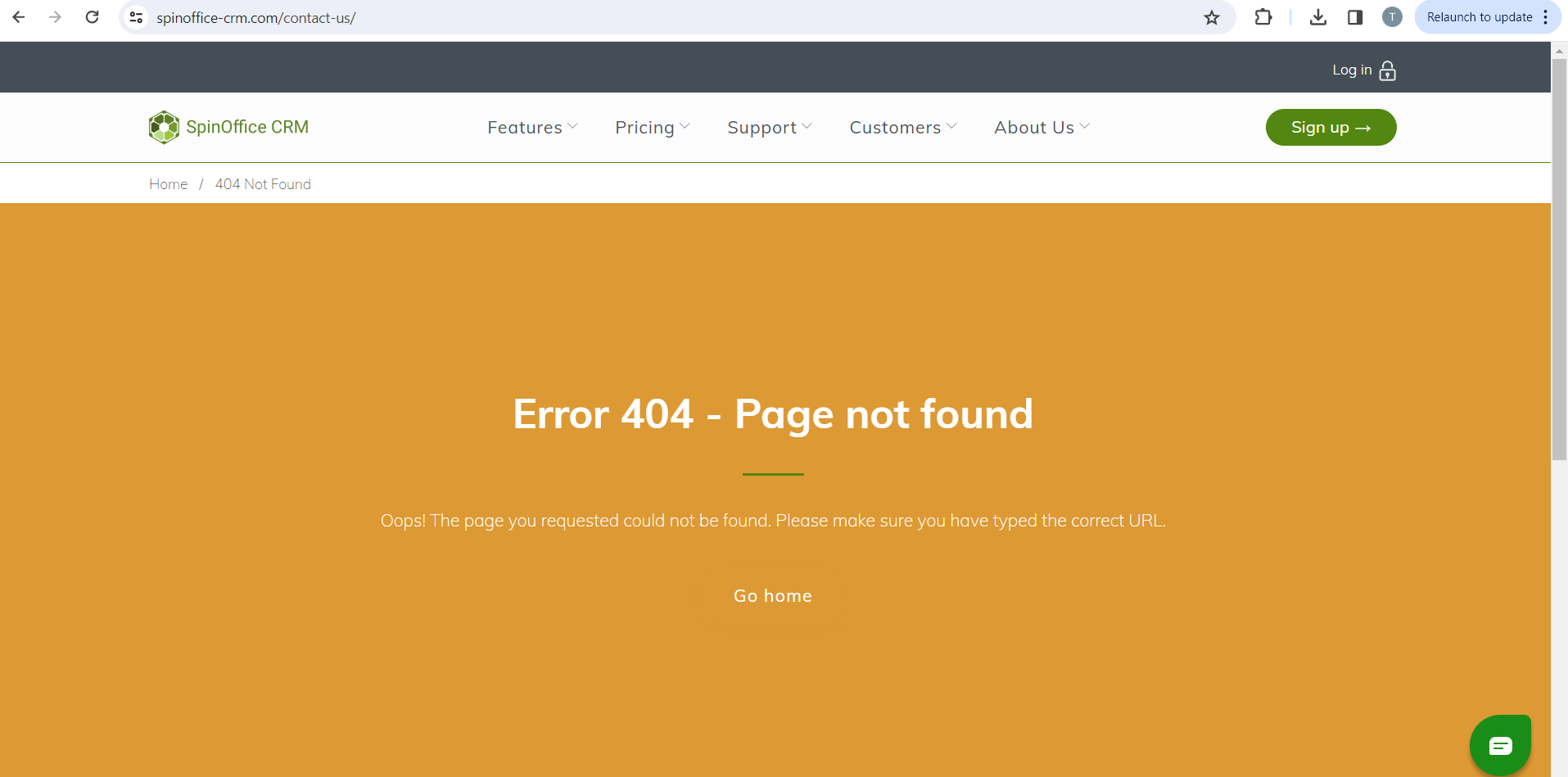
Klicken auf "Speichern" im Modal "Aufgabe" führt zu keiner Reaktion, wenn die Felder "Aktivität/Betreff" leer sind
Geringfügig
- Der Benutzer hat sich erfolgreich angemeldet.
- Die Seite “Home” ist jetzt geöffnet.
- Klicken Sie auf die Schaltfläche “Neue Aufgabe”.
- Lassen Sie die Felder “Aktivität” und “Betreff” leer.
- Navigieren Sie zur Registerkarte “Anhänge”.
- Klicken Sie auf die Schaltfläche “Speichern”.
Windows 10
Firefox v.121.0.1
Google Chrome Version 120.0.6099.71
Microsoft Edge Version 120.0.2210.91
Nachdem Sie auf die Schaltfläche “Speichern” geklickt haben, erhalten Sie keine Antwort.
Der Benutzer sollte klare Informationen darüber erhalten, warum die Aufgabe nicht erstellt wurde; Pflichtfelder sollten mit Sternchen gekennzeichnet sein; nach dem Klicken auf die Schaltfläche “Speichern” sollte das System dem Benutzer eine informative Meldung anzeigen.
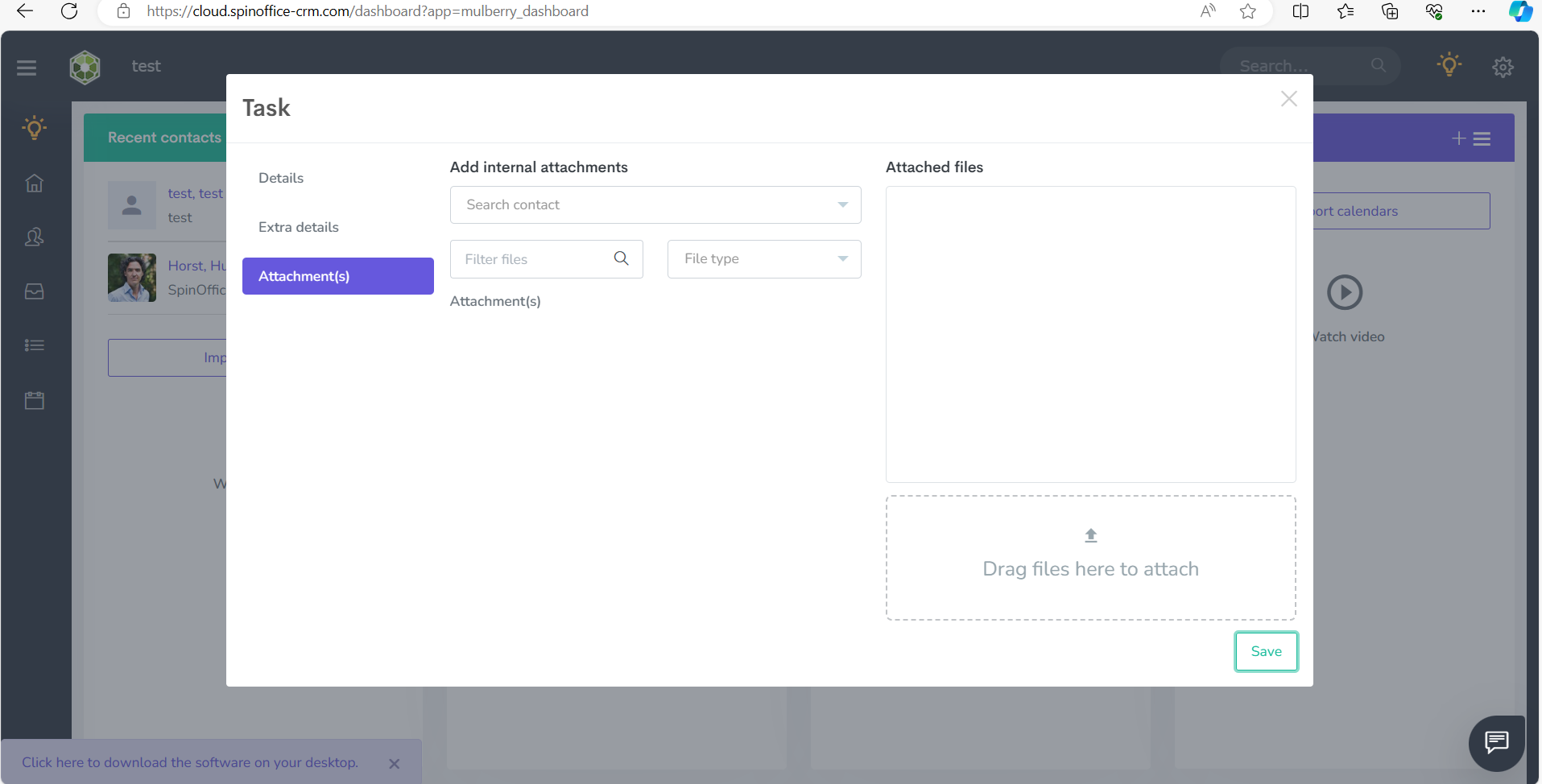
Inkonsistente Hervorhebung von Pflichtfeldern im Formular "Geben Sie Ihre Kontaktdaten ein"
Geringfügig
Der Benutzer hat die Hauptseite der SpinOffice CRM-Anwendung unter https://www.spinoffice-crm.com/ geöffnet.
- Navigieren Sie zur Registerkarte “Über uns” -> “Kontakt”.
- Klicken Sie auf die Schaltfläche “Senden”.
Windows 10
Firefox v.121.0.1
Google Chrome Version 120.0.6099.71
Microsoft Edge Version 120.0.2210.91
Alle Felder zeigen Überprüfungsmeldungen an, aber nur einige davon sind rot hervorgehoben.
Pflichtfelder sollten rot hervorgehoben werden; jedes Pflichtfeld sollte eine entsprechende Überprüfungsmeldung anzeigen.
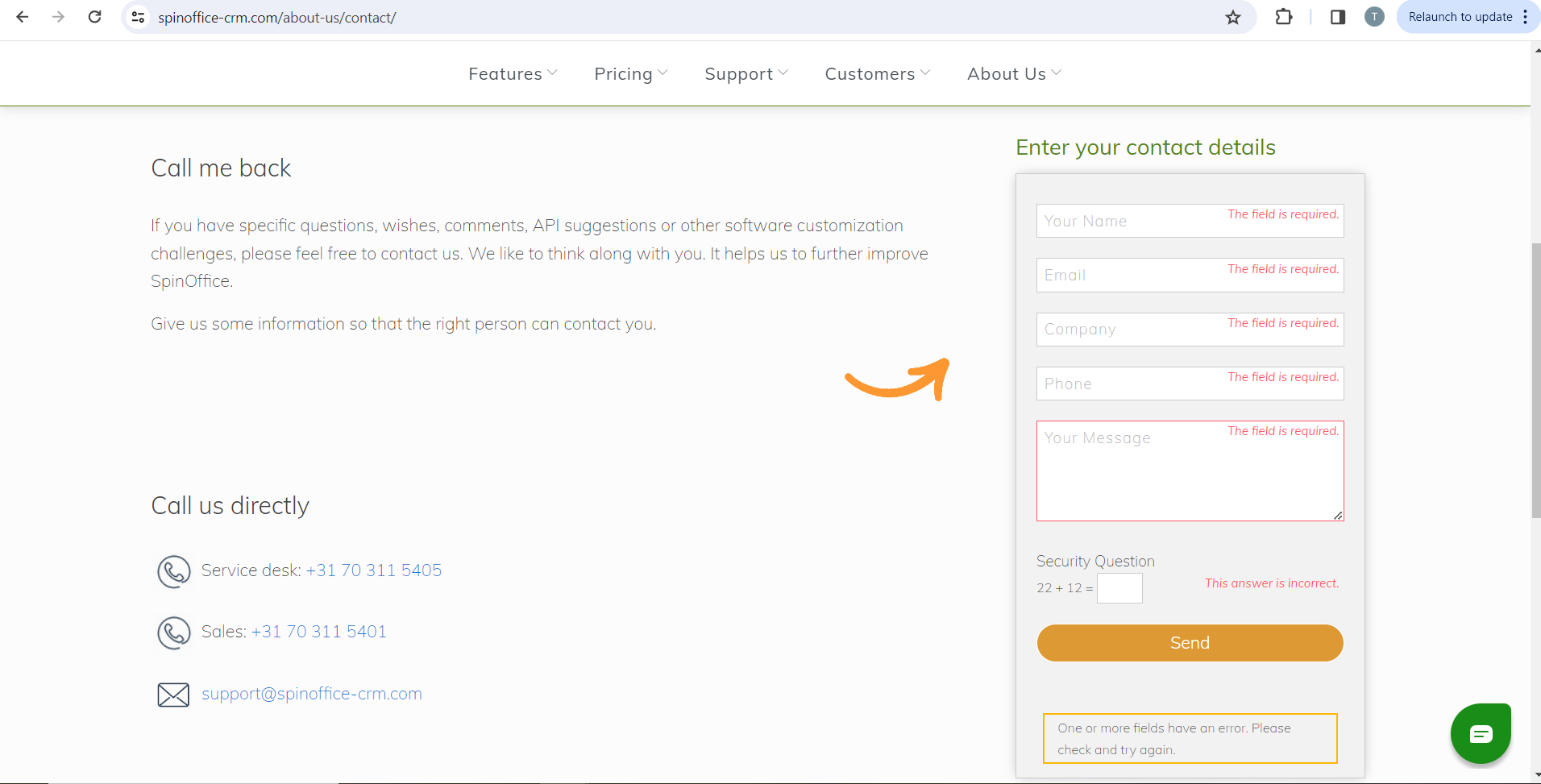
Feldwert überschneidet sich mit Überprüfungsmeldung im Formular "Geben Sie Ihre Kontaktdaten ein"
Geringfügig
Der Benutzer befindet sich auf der Seite “Contact Us”.
- Geben Sie eine ungültige E-Mail-Adresse oder Telefonnummer ein.
- Klicken Sie auf die Schaltfläche “Senden”.
Windows 10
Firefox v.121.0.1
Google Chrome Version 120.0.6099.71
Microsoft Edge Version 120.0.2210.91
Die Überprüfungsmeldung überschneidet sich mit dem Wert des Feldes.
Die Werte und Überprüfungsmeldungen sollten korrekt ausgerichtet und voneinander getrennt sein.
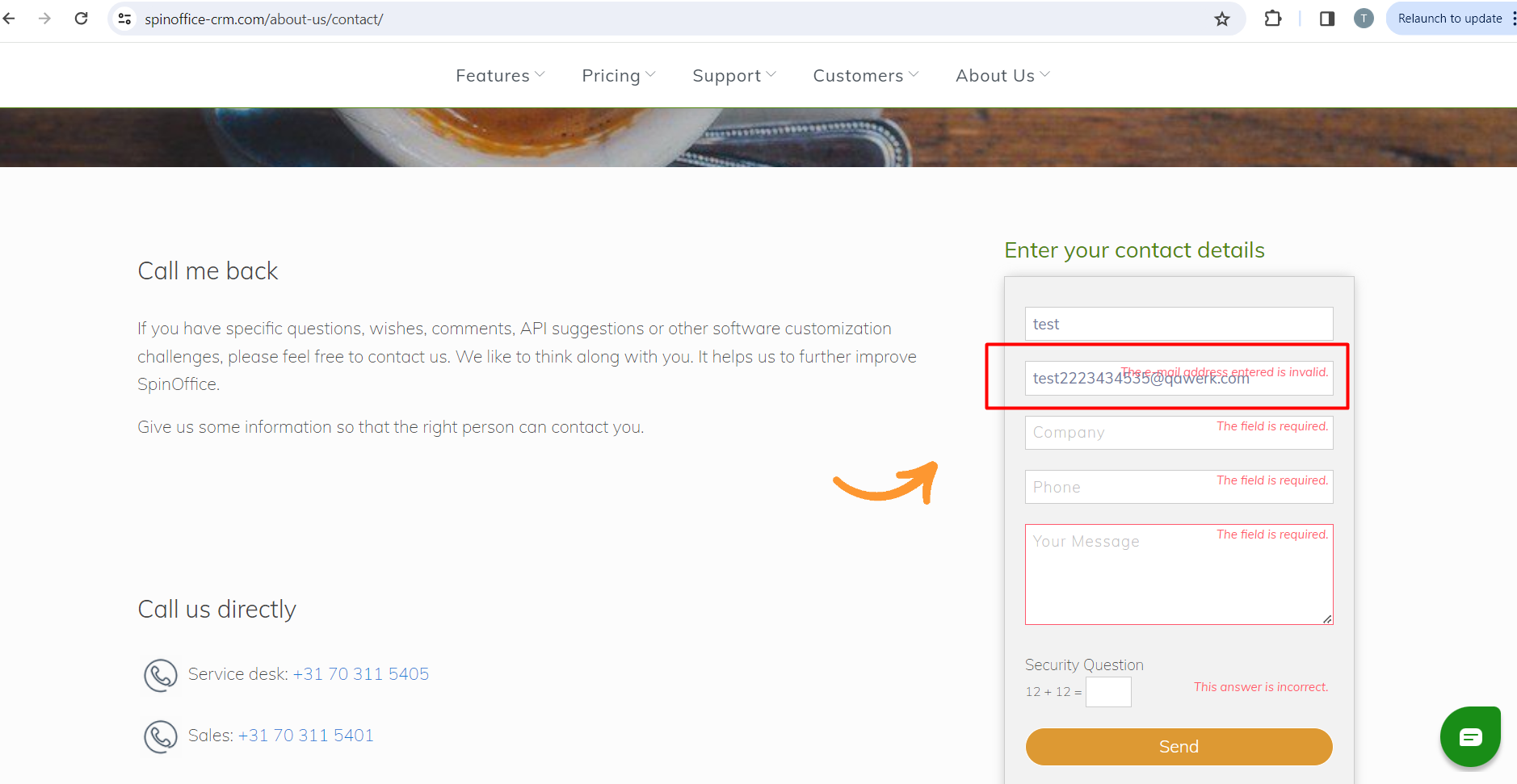
Während meiner Bewertung habe ich mehrere wichtige und kritische Probleme im Zusammenhang mit der Validierung und der Anzeige von 404- und 500-Fehlern festgestellt. Ich empfehle dringend, dem Validierungsprozess in den Feldern der Formulare Priorität einzuräumen.